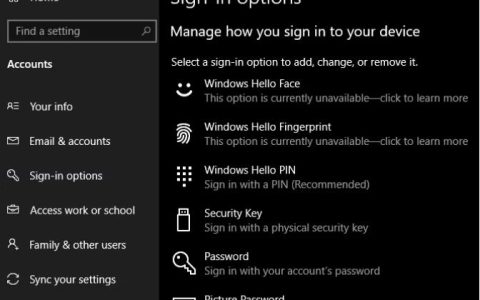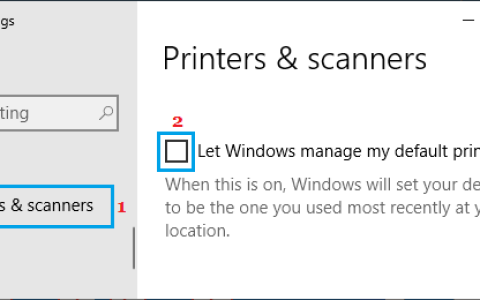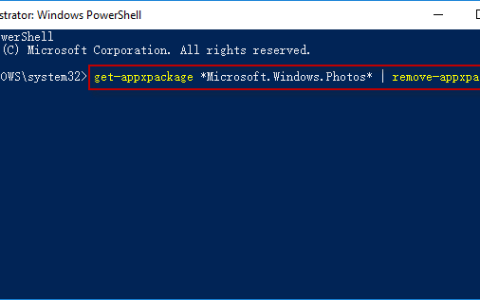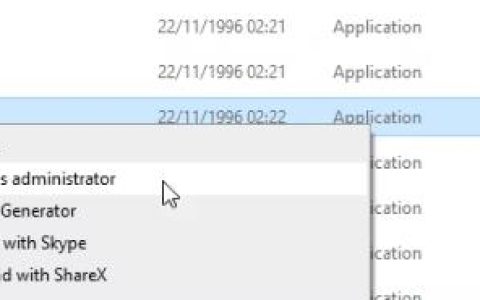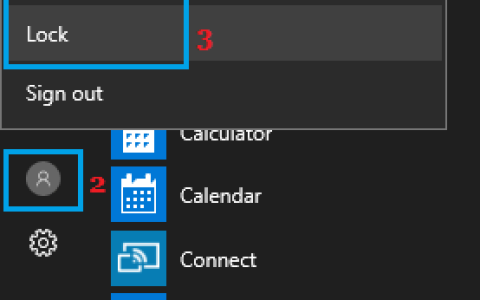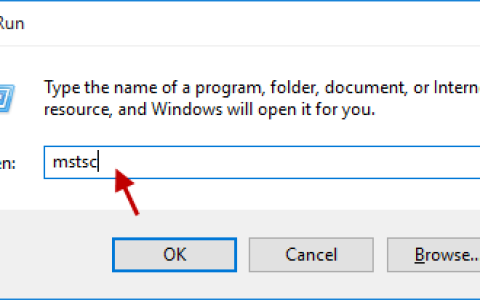在本教程中,我们将探讨一些热键,这些热键将帮助您在 Windows 10 上处于全屏模式时访问任务栏。任务栏是桌面的底部,它包含几个重要的工具,如Cortana,已安装的列表应用程序和通知面板。
除了上述工具外,它还允许通过系统托盘访问电池、网络、声音和许多其他部分。但是,当您全屏打开任何应用程序/PDF/文件夹时,所有这些功能都会自动消失。因此,在消失的任务栏上访问它们变得非常困难。这就是为什么我们带来了一组组合键,当完全需要此工具栏时,使用这些组合键可以解锁。
在 Windows 10 上以全屏模式访问任务栏
Windows 10 中的全屏模式是什么?
全屏模式有助于在没有标题栏和任务栏的情况下拥有更大的桌面屏幕。早期版本的 Windows 允许有限的应用程序在完全模式下运行。从 Windows 10 19H1 开始,用户可以同时最大化即桌面或通用应用程序中的项目。
当您在 Windows 10 上启用全屏模式时,有几种热键组合可以访问不同的应用程序。一些关键示例是 –
Alt 和 Enter键 – 在命令提示符中访问全屏模式。
F11键 – 在 Mozilla Firefox、Chrome、Edge 等网络浏览器上激活全屏模式。相同的功能键用于放大文件资源管理器以匹配桌面屏幕。
Win+ Shift+ Enter键 – 在 Microsoft Store 应用程序上启用全屏模式。
如何在全屏模式下显示任务栏
在 Windows 10 上以全屏模式工作时,请按照以下步骤访问任务栏 –
- 首先,按Win 徽标启动“开始”窗口和任务栏。
在这里,同时按下Win & T以突出显示系统托盘上的图标。如果您想跳转到任务栏上的下一个图标,请使用箭头键。
注意:Window 键和 T组合也适用于旧版本的 Windows,如 7 或 8.1。但是,此命令仅在 Windows Vista 上的应用程序之间运行时才会聚焦。
如果您想访问系统托盘的通知区域,请点击Win & B。
即使您启动了任务栏的自动隐藏功能,上述热键也能正常工作。